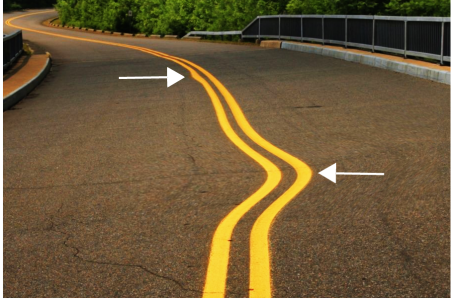
| • | Размазывание областей изображения |
Инструмент Жидкий мастихин позволяет размывать определенные области изображения, при этом сохраняя другие области неизменными. Эффект напоминает проведение жидкой краской по области изображения.
| Размазывание областей изображения |
|
| 1 . | В наборе инструментов выберите инструмент Жидкий мастихин |
| 2 . | Перетащите курсор через область, которую следует размазать. |
|
Введите значение в поле Размер кончика на панели свойств.
Чтобы изменить размер кончика кисти, можно также перетащить курсор в окне изображения, удерживая нажатой клавишу Shift. Перетащите курсор в направлении центра кончика, чтобы уменьшить радиус, или от центра кончика, чтобы увеличить радиус.
|
|
|
Введите значение в поле Нажим на панели свойств.
|
|
|
Нажмите кнопку Плавный мастихин
|
|
|
Нажмите кнопку Заостренный мастихин
|
|
|
Нажмите кнопку Нажим пера
|
Различие между плавным и заостренным мастихином заметно только при более высоких значениях нажима.
![]()
Не все компоненты программы доступны в пробной версии, версиях для образовательных учреждений и для OEM-партнеров. К неподдерживаемым компонентам могут относиться приложения и функции Corel, утилиты сторонних поставщиков и файлы с дополнительным содержимым. Тем не менее, некоторые из этих компонентов могут упоминаться в приложениях и документации.
Copyright 2018 Corel Corporation. Все права защищены.